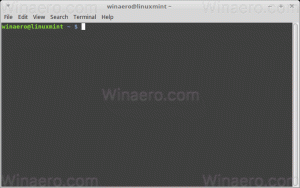Πώς να επαναφέρετε το πρόγραμμα επεξεργασίας για το crontab στο Linux Mint
Το Cron είναι ένας δαίμονας προγραμματισμού εργασιών που χρησιμοποιείται στο Linux Mint. Από τη στιγμή που γράφονται αυτές οι γραμμές, το Linux Mint 17.3 το έχει προεγκατεστημένο. Όταν ο χρήστης χρειάζεται να προγραμματίσει μια εργασία, πρέπει να εκτελέσει την ακόλουθη εντολή:
sudo crontab -ε
Εάν το κάνετε αυτό για πρώτη φορά, θα σας προσφερθεί να επιλέξετε τον προεπιλεγμένο επεξεργαστή. Εάν κάνατε λάθος επιλογή, δείτε πώς μπορείτε να επαναφέρετε την εφαρμογή επεξεργασίας για το crontab στο Linux Mint.
Για να προσθέσετε μια προγραμματισμένη εργασία με το crontab, πρέπει να κάνετε τα εξής.
- Ανοίξτε την αγαπημένη σας εφαρμογή τερματικού. Οποιαδήποτε εφαρμογή είναι κατάλληλη.
- Πληκτρολογήστε την ακόλουθη εντολή:
sudo crontab -ε
Εισαγάγετε τον κωδικό πρόσβασής σας για να επιβεβαιώσετε την εντολή.

Εάν το κάνετε αυτό για πρώτη φορά, θα σας προσφερθεί να επιλέξετε τον προεπιλεγμένο επεξεργαστή. Το nano θα επιλεγεί από προεπιλογή.
- Εάν κατά λάθος επιλέξατε λάθος εφαρμογή, για παράδειγμα, εισαγάγατε 3 αντί για 2 στο αίτημα εφαρμογής επεξεργασίας, βγείτε από την τρέχουσα ανοιχτή εφαρμογή επεξεργασίας.
- Πληκτρολογήστε την ακόλουθη εντολή:
rm ~/.selected_editor
αυτό θα επαναφέρετε την επιλογή εφαρμογής για το crontab -ε εντολή για τον λογαριασμό χρήστη σας στο Linux Mint.

Το αρχείο .selected_editor που βρίσκεται στον αρχικό σας κατάλογο περιέχει τη διαδρομή προς το εκτελέσιμο αρχείο του επεξεργαστή που θα χρησιμοποιηθεί για την εντολή crontab. Μόλις το διαγράψετε, θα λάβετε την προτροπή να επιλέξετε μια νέα εφαρμογή επεξεργασίας την επόμενη φορά που θα εκτελέσετε την εντολή crontab.
Αυτό είναι.